Jak wysłać zrzut ekranu VKontakte
VKontakte może nie tylko komunikować się, ale także udostępniać różne pliki, dokumenty, w tym zrzuty ekranu. Dzisiaj porozmawiamy o tym, jak wysłać zrzut ekranu do znajomego.
Spis treści
Wyślij zrzut ekranu VKontakte
Istnieje kilka opcji, ponieważ możesz zrzucić ekran. Przyjrzyjmy się każdemu z nich.
Metoda 1: Wstaw obraz
Jeśli zrzut ekranu został zrobiony przy pomocy specjalnego klawisza PrintScreen , po jego kliknięciu musisz wejść do okna dialogowego i nacisnąć Ctrl + V. Ekran zostanie załadowany, a przycisk "Wyślij" lub " Enter " pozostanie.
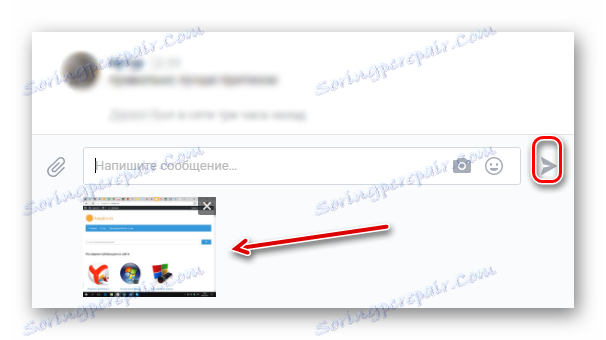
Metoda 2: załóż zdjęcie
W rzeczywistości zrzut ekranu - jest to również obraz i można go dołączyć do okna dialogowego jako zwykłe zdjęcie. Aby to zrobić:
- Zapisz ekran na komputerze, przejdź do VC, wybierz zakładkę "Friends" i wybierz ten, do którego chcemy wysłać plik. W pobliżu jego zdjęcia pojawi się napis "Napisz wiadomość" . Naciskamy na to.
- W otwartym oknie dialogowym kliknij ikonę kamery.
- Pozostanie wybrać zrzut ekranu i kliknąć "Wyślij" .
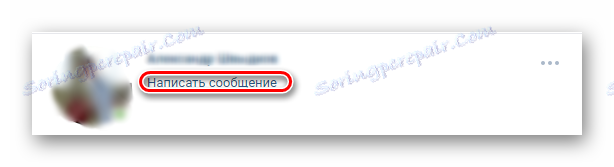
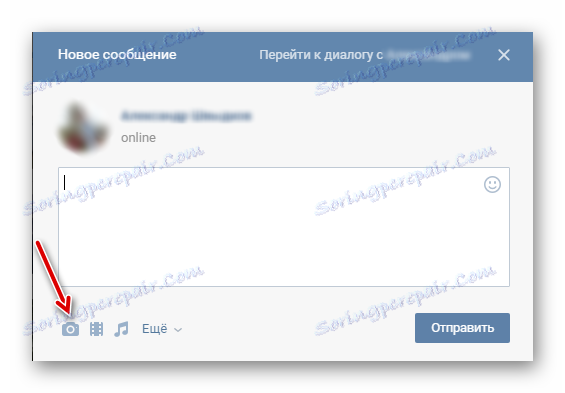
VKontakte podczas pobierania jakichkolwiek zdjęć kompresuje je, a tym samym pogorszenie jakości. Można tego uniknąć w następujący sposób:
- W oknie dialogowym kliknij przycisk "Więcej" .
- Menu zniknie, w którym wybieramy "Dokument" .
- Następnie wybierz żądany zrzut ekranu, załaduj i wyślij. Jakość w tym przypadku nie ucierpi.
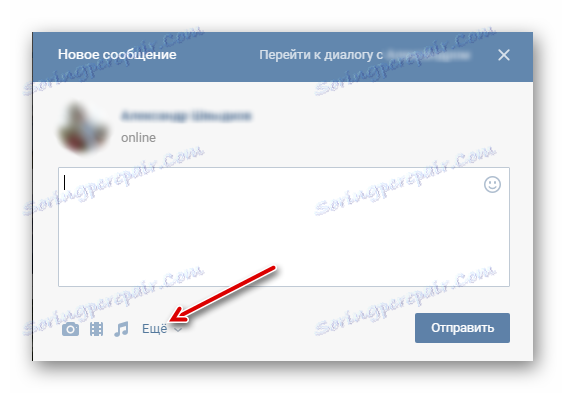
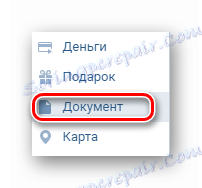
Metoda 3: Przechowywanie w chmurze
Przesyłanie zrzutu ekranu do serwera VK nie jest konieczne. Możesz postępować w następujący sposób:
- Pobierz ekran do dowolnego miejsca w chmurze, na przykład Dysk Google .
- Powiadomienie pojawi się w prawym dolnym rogu. Kliknij na nim lewym przyciskiem myszy.
- Następnie w prawym górnym rogu kliknij trzy kropki i wybierz "Otwórz dostęp" .
- Tam kliknij "Włącz dostęp do łącza" .
- Skopiuj podany link.
- Wysyłamy go, informując odpowiednią osobę VKontakte.
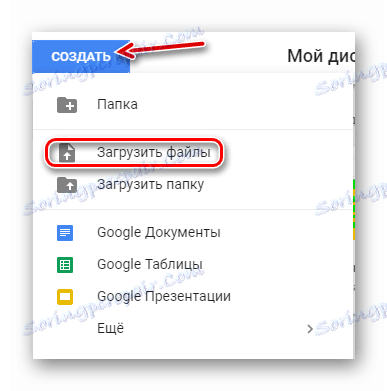
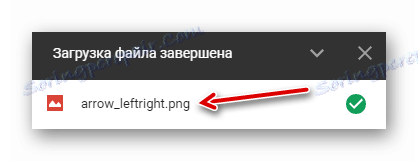
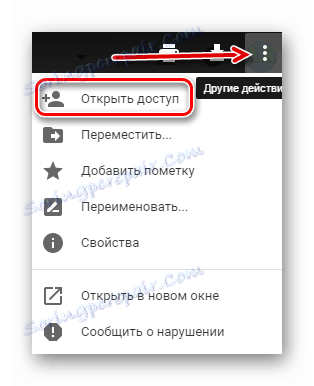
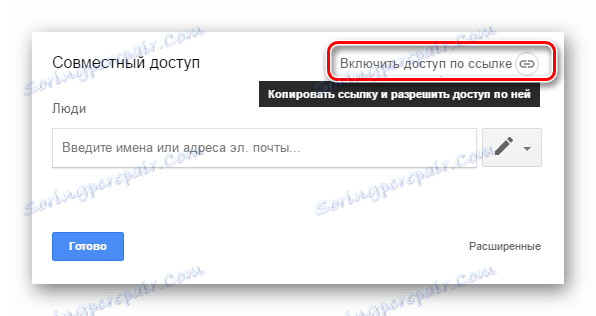
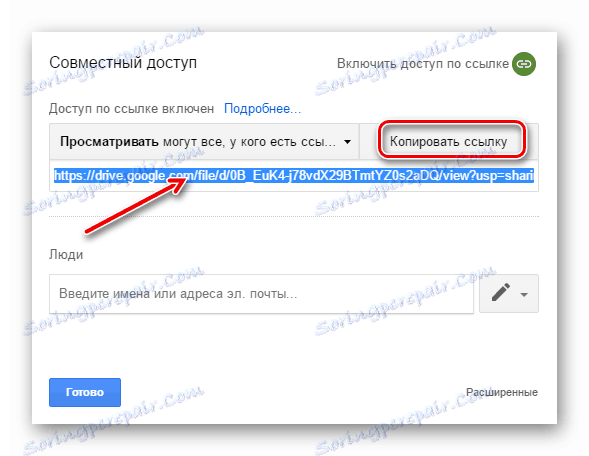
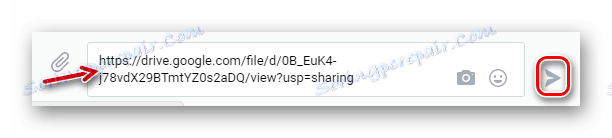
Wniosek
Teraz już wiesz, jak wysłać zrzut ekranu VKontakte. Użyj metody, którą lubisz.